Ein minderwertiges Youtube Thumbnail kann Sie daran hindern, Ihre ersten 1.000 Aufrufe zu erreichen. Denn ein Thumbnail ist, genau wie ein Buchcover, das erste Verkaufsargument für Ihr Video. Schließlich möchte niemand ein langweilig aussehendes Video auf Youtube öffnen. In diesem Fall müssen Sie das Thumbnail von Youtube mit einem professionell aufgenommenen Screenshot oder Foto ändern. Lesen Sie also weiter, um zu erfahren, wie Sie das Youtube Thumbnail mühelos ändern können.
Teil 1. Wie man das Youtube Thumbnail auf dem PC mit einfachen Schritten ändert
In diesem Teil möchte ich Ihnen zeigen, wie Sie ein Youtube Thumbnail auf Ihrem PC ändern können. Beachten Sie jedoch, dass Sie zunächst das benutzerdefinierte Thumbnail einstellen müssen, bevor Sie lokale Thumbnails hochladen können.
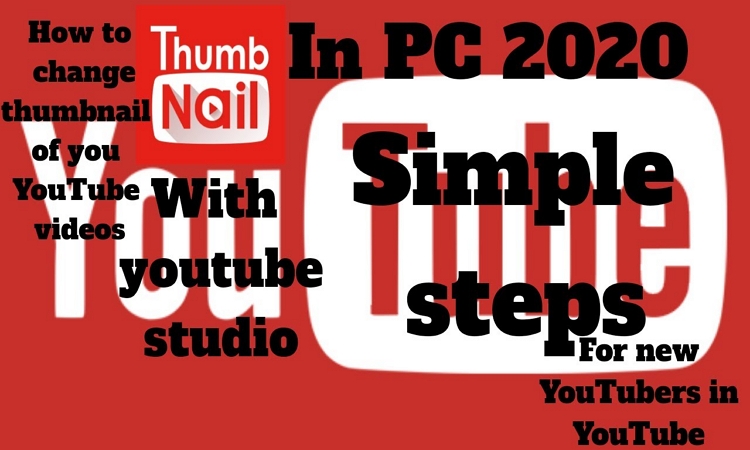
Schritt 1. Loggen Sie sich in Ihr Youtube-Konto ein und klicken Sie auf das Symbol für Ihr Profil in der oberen rechten Ecke.
Schritt 2. Klicken Sie dann auf die Registerkarte "Videos" und öffnen Sie Ihren Clip.
Schritt 3. Scrollen Sie auf der Registerkarte "Basic" nach unten zum Abschnitt "Thumbnail", wo Sie drei fertige Thumbnails sehen. Daneben sehen Sie eine Schaltfläche "Benutzerdefiniertes Thumbnail". Klicken Sie darauf.
Schritt 4. Wählen Sie eine lokale Thumbnail-Datei und klicken Sie dann auf die "Öffnen" Schaltfläche. Vergewissern Sie sich, dass Ihr Thumbnail mindestens 1280x720 groß ist und im PNG-Format vorliegt, um eine hohe Qualität zu gewährleisten. Außerdem sollte es nicht größer als 2 MB sein.
Schritt 5. Klicken Sie schließlich auf die "Speichern" Schaltfläche, um Ihr neues Thumbnail zu übernehmen.
Teil 2. Wie man das Youtube Thumbnail auf dem Handy leicht ändern kann
Sehen wir uns nun an, wie Sie das Youtube Thumbnail auf Ihrem Handy ändern können. Der Hauptunterschied zwischen dem Hochladen eines Youtube Thumbnails auf dem PC und auf dem Handy besteht darin, dass Sie zunächst die YouTube Studio App aus Ihrem App Store herunterladen müssen. Nach der Installation können Sie das Thumbnail ganz einfach ändern. Es ist sogar noch einfacher als auf dem PC. Hier erfahren Sie, wie Sie das Thumbnail ändern können:

Schritt 1. Starten Sie die YouTube Studio-App und tippen Sie dann auf das "Menü" Symbol.
Schritt 2. Wählen Sie "Videos" und dann den Clip, den Sie bearbeiten möchten.
Schritt 3. Klicken Sie anschließend auf "Bearbeiten". Es ist die bleistiftähnliche Schaltfläche.
Schritt 4. Klicken Sie auf "Thumbnail bearbeiten" und wählen Sie dann eines der drei vorgefertigten Thumbnails. Alternativ können Sie auch auf die Schaltfläche "Benutzerdefiniertes Thumbnail" klicken, um ein lokales Thumbnail hochzuladen.
Schritt 5. Klicken Sie auf die "Auswählen" und dann auf die "Speichern" Schaltfläche. Das war's!
Teil 3. Wie man benutzerdefinierte Thumbnails auf Youtube hochlädt
Da wir nun bereits wissen, wie man vorgefertigte Youtube Thumbnails hochlädt, sehen wir uns an, wie man auch lokale Thumbnails einstellt. In diesem Fall empfehle ich Ihnen, einen robusten YouTube Thumbnail Maker/Downloader wie YouTube Thumbnail Image zu verwenden. Auf dieser Webseite müssen Sie nur die URL Ihres Youtube-Videos kopieren und in das Suchfeld einfügen. Das Tool erstellt sofort hochwertige Thumbnails in verschiedenen Auflösungen. Und nachdem Sie Ihr Thumbnail heruntergeladen haben, führen Sie diese Schritte aus, um es zu Youtube hinzuzufügen:
Schritt 1. Laden Sie die YouTube Studio App herunter, installieren und starten Sie sie und klicken Sie dann auf das "Menü" Symbol.
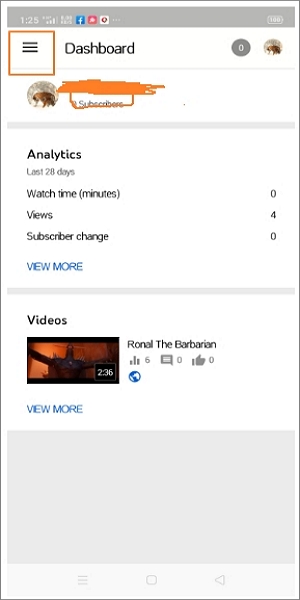
Schritt 2. Wählen Sie die "Videos" Option und wählen Sie dann den Clip, den Sie bearbeiten möchten.
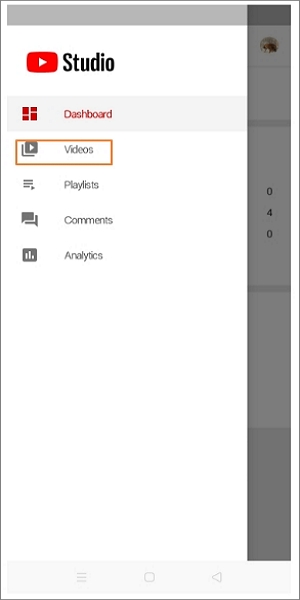
Schritt 3. Klicken Sie auf dem Videobildschirm auf das "Bearbeiten" Symbol oder das stiftähnliche Symbol, um mit der Bearbeitung Ihres Thumbnails zu beginnen.
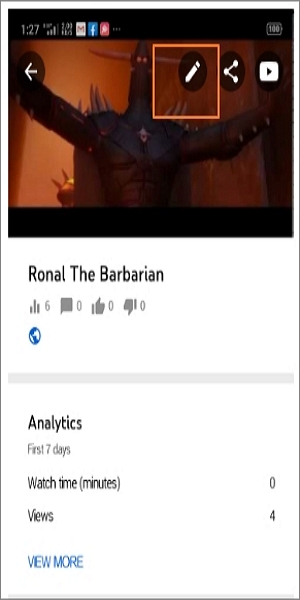
Schritt 4. Klicken Sie auf die Registerkarte "Thumbnail bearbeiten" und dann auf die Registerkarte "Benutzerdefiniertes Thumbnail", um das lokale Thumbnail hinzuzufügen.
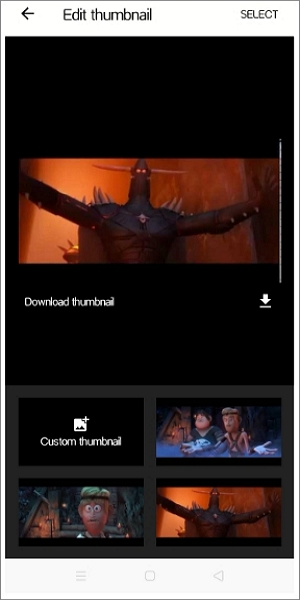
Schritt 5. Klicken Sie auf die "Auswählen" Schaltfläche und dann auf "Speichern", um Ihr lokales Thumbnail hochzuladen.
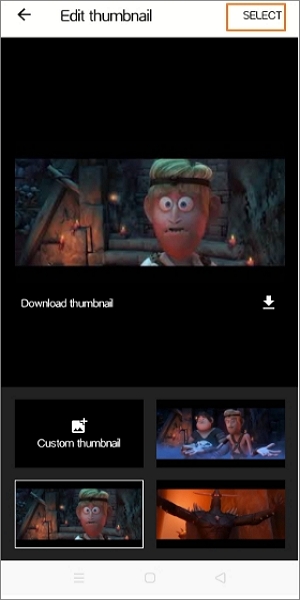
Zusammenfassung
Dies sind die besten Schritte, um das Youtube Thumbnail professionell zu ändern. Wenn Sie noch kein benutzerdefiniertes Thumbnail haben, bietet Youtube Ihnen kostenlose, qualitativ hochwertige Thumbnails zur Anwendung an. Und wenn Sie einen Video-Screenshot oder Ihr Foto hochladen möchten, können Sie immer noch die Funktion der benutzerdefinierten Thumbnails verwenden, um sie hochzuladen. Vergewissern Sie sich nur, dass es alle Standards für YouTube Thumbnails erfüllt.




